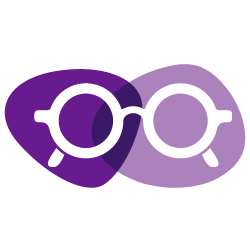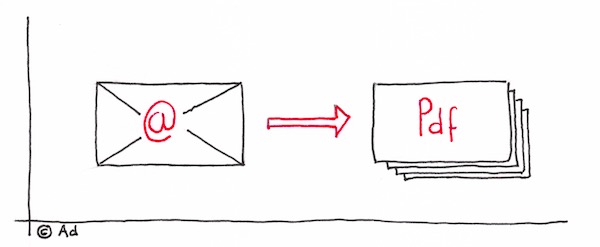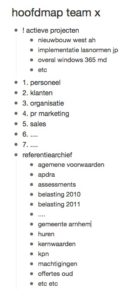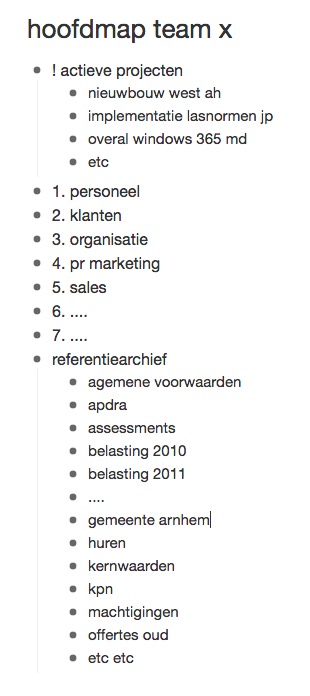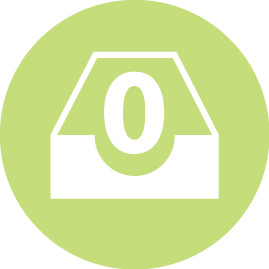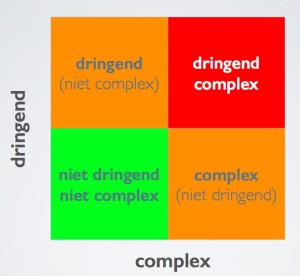20 Zoekresultaten voor zoeken outlook
Iedereen heeft kortere en langere tekststukken die vaker worden gebruikt. Het is corvee, en verspilling van tijd, om die steeds opnieuw te typen of via zoeken, kopiëren en plakken te recyclen als dat ook slim kan.
In Outlook (en ook in Word) kan je de teksten die wilt recyclen opslaan en terugvinden in het onderdeel ‘Snelonderdelen’.
Hoe werkt ‘Snelonderdelen’?
‘Snelonderdelen’ bestaat uit twee lagen.
- Een beperkt aantal teksten die je altijd bij de hand wilt hebben. Dit zijn de ‘Snelonderdelen’ zelf.
- De rest van de teksten vallen onder het kopje ‘Autotekst’ en die kun je bereiken met één extra klik.
De werking is simpel. Je slaat een stuk tekst op en kunt deze op twee manieren weer terugkrijgen.
- Je typt de naam van het fragment (die je zelf kun bepalen). Je ziet dan de tekst in een tekstblok verschijnen. Door op ‘Enter’ te klikken, verschijnt de tekst in jouw e-mail.
- Je opent de galerij met teksten (dat gaan we doen met de ‘Snelle toegang werkbalk’ in de e-mail) en klikt op de gewenste tekst.
We gaan hieronder twee voorbeelden uitwerken.
Voorbeeld 1: je eigen mobiele nummer
Hoe handig zou het zijn als je altijd je telefoonnummer bij de hand hebt om te verwerken in een e-mail. We gaan dit nummer beschikbaar maken als Snelonderdeel in een 8 stappen.
- Open een nieuwe e-mail .
- Typ in de hoofdtekst je mobiele nummer in het formaat
dat je zelf wil. Bij mij is dat 06 224 559 02
- Selecteer het nummer
- Ga in deze e-mail naar het tabblad ‘Invoegen’.
- Klik rechts van het midden op de icoon voor
Snelonderdelen.
- Klik op ‘Selectie opslaan in galerij Snelonderdelen’
- Geef de tekst de naam ‘xmobiel10
- Klik ‘OK’
Het nummer is nu opgeslagen en op twee manieren op te roepen:
- In de e-mail begin ik te typen ‘xmobiel’. Na de vierde letter verschijnt mijn nummer in een tekstvak boven de plek waar ik aan het typen ben. Als ik op ‘Enter’ klik, staat mijn mobiele nummer in de tekst van de e-mail. We gebruiken de x als eerste letter om te voorkomen dat de tekst uit zichzelf verschijnt als we ‘mobiel’ tikken.
- In de e-mail ga ik naar het tabblad ‘Invoegen’, klik op ‘Snelonderdelen’. Daar zie ik mijn mobiele nummer in een tesktvak staan. Als ik er op klik, staat het nummer in de tekst van de e-mail.
Voorbeeld 2: informatie over zorgverlof
Stel dat we regelmatig medewerkers eenzelfde soort antwoord geven op een ingewikkelde vraag. We kunnen die tekst eenmaal goed doordenken en vervolgens opslaan in ‘Autotekst’ zodat we deze makkelijk en snel bij de hand hebben.
Op het moment dat we de tekst hebben opgeroepen kunnen we nog alle maatwerkveranderingen aanbrengen die nodig zijn. Het meeste typewerk hoeven we in ieder geval niet meer te doen (en we hoeven ook niet te zoeken, kopiëren en plakken).
De tekst die we willen opslaan zou iets kunnen zijn zoals:
***
Beste ,
Hieronder vind je het antwoord op jouw vraag betreffende het opnemen van zorgverlof.
Je komt volgens de CAO in aanmerking voor zorgverlof in die gevallen waarin blablabla etc.
Mocht je nog behoefte aan verdere uitleg dan vraag ik je mij te bellen op telefoonnummer ********** (ma-di-do-vrij).
***
We gaan deze tekst opslaan als ‘Autotekst’ en doen dat weer in een 8 stappen.
- Open een nieuwe e-mail .
- Typ de tekst die je wilt gebruiken in het tekstveld van de
e-mail.
- Selecteer deze tekst
- Ga in deze e-mail naar het tabblad ‘Invoegen’.
- Klik rechts van het midden op de icoon voor
Snelonderdelen.
- Klik op ‘Selectie opslaan in galerij Auto Tekst’.
- Geef de tekst de naam ‘xzorgverlof’.
- Klik ‘OK’
De tekst is nu opgeslagen en is ook hier op twee manieren op te roepen:
- In de e-mail begin ik te typen ‘xzorgverlof’. Na de vierde letter verschijnt de tekst in een tekstvak boven de plek waar ik aan het typen ben. Als ik op ‘Enter’ klik, staat de tekst in de e-mail.
- In de e-mail ga ik naar het tabblad ‘Invoegen’, klik op ‘Snelonderdelen’. Vandaar ga ik naar ‘Auto Tekst. Daar zie ik mijn tekst in een tekstvak staan. Als ik er op klik, staat de tekst in de e-mail.
Dit werken met ‘Snelonderdelen’ kan uiteraard met allerlei teksten die je snel bij de hand wilt houden zoals kostenplaatsen, projectnummers, routebeschrijvingen, instructies, uitnodigingen etc.
Uiteraard kan dit ook nog op vele andere manieren. Zie onder andere dit artikel over textexpanding.

Laden...
Werkplekorganisatie met 5S
Wat is 5S en wat kan ik ermee? Een plek voor alles en alles op zijn plek!
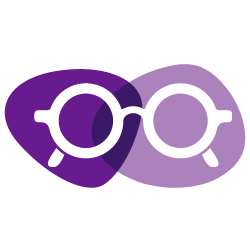 Deze methodiek geeft een logisch stappenplan om een functionele, schone en verzorgde werkplek te krijgen en te houden. Let op! Wat mij betreft is het doel van 5S een georganiseerde werkplek waarin alles de plaats heeft die past bij de betekenis ervan voor het werk dat gedaan wordt.
Deze methodiek geeft een logisch stappenplan om een functionele, schone en verzorgde werkplek te krijgen en te houden. Let op! Wat mij betreft is het doel van 5S een georganiseerde werkplek waarin alles de plaats heeft die past bij de betekenis ervan voor het werk dat gedaan wordt.
Mijn expertise ligt vooral in de office-omgeving. Ik beschrijf 5S hier op een generieke overal toepasbare manier. Wil je het een keer beleven in de Outlook omgeving? Doe dan mee met de Online Workshop Inbox Zero.
Even belangrijk als het uiterlijke fysiek zichtbare resultaat is het oefenen van het denken dat aan deze methodiek ten grondslag ligt. In die manier van denken zit de link naar alle andere ‘leantools’ en de essentie van Lean. Dom ’tools’ toepassen leidt al heel snel tot een snelle afname van enthousiasme.
Opruimen is in zich zelf een heel ander doel dan georganiseerd zijn (hoewel opruimen wel veel oplevert voor het eigen ‘in-control-zijn’-beleven). Drie voordelen van continue 5S toepassen zijn veiligheid, zichtbaar worden van verspilling en zichtbaar worden van afwijkingen/bijzonderheden.
Geschiedenis
De eigenlijke oorsprong van 5S is niet bij Toyota in Japan maar bij Ford in de VS. Ford had een programma dat hij CANDO noemde. Ieder van de letters van CANDO stond voor een activiteit die we ook terugvinden in de 5S-methodiek. Dus ere wie ere toekomt.
5S staat voor 5 stappen waarvan het kernwoord met een S begint. En dat is zowel in het Japans als in het Nederlands gelukt! In dit artikel beschrijf ik de methodiek op basis van mijn ervaring zoals ik die heb opgedaan bij zorgboerderijen, zorgorganisaties en administratieve afdelingen.
Eerst volgen de stappen in vogelvlucht. Daarna iets uitgebreider om een idee te krijgen waar deze methodiek over gaat in de vorm van een programma voor een eerste startdag. Daarna is het de kunst om gelijk de volgende momenten op te nemen in de agenda. Foto’s maken voor dat je begint kan goed helpen om naderhand succes te vieren.
- Seiri: Sorteer op nodig en overbodig en verwijder overbodig (schiften)
- Seiton: Structureer plaats en aantal (schikken)
- Seiso: Maak schoon en doe (preventief) onderhoud (schrobben)
- Seiketsu: Systematiseren. Standaardiseer, maak afspraken en visualiseer
- Shitsuke: Stabiliseer de toekomst (standaardiseer alle voorgaande stappen) en zelfdiscipline
S1 Sorteren en schiften
Orde op zaken stellen. Kijk rond op je werkplek. Pak alles een keer vast en verzamel alles wat mogelijk overbodig is (kenmerk: de laatste 2 maanden niet gebruikt, kapot, oud model, materialen van ooit en toen, planloze spullen enz. enz.) op een bepaalde plek. De hamvraag is “hebben we dit hier echt nodig?”
In stappen
- Bepaal het 5S werkgebied en het team dat hiermee aan de slag gaat.
- Ga het werkgebied rond en plak “MOGELIJK OVERBODIG”-stickers of labels op/aan overbodige materialen en mogelijk overbodige materialen.
- Wijs één of meerdere quarantaine gebieden aan waar al het overbodige of mogelijk overbodige materiaal kan worden verzameld. (Met lint of tape wordt het gebied afgezet.)
- Alle teamlieden gaan door het werkgebied, pakken alles vast, bekijken alles en vragen zich af waar het voor wordt gebruikt.
- Besluit van alles of het overbodig, onduidelijk waarvoor het wordt gebruikt, te veel is of niet.
- Verzamel al het mogelijk overbodige in het quarantaine gebied dat afgezet is door lint.
- Wijs een veilingmeester aan (roulerend).
- De veilingmeester pakt alles in het quarantaine gebied vast en stelt een aantal veilingvragen (Wat is dit?, Zit er een actie aan vast?, Kan het weg? Heeft het waarde? Hebben we een afvoerroute? enz.).
- Het team beslist over de bestemming van het materiaal en voert deze naar de juiste bestemming.
- Alle materialen waarover niet is beslist, blijven in quarantaine. Met behulp van een sticker of label met datum wordt na een afgesproken tijd alsnog een beslissing genomen.
Tips voor het gebruik van ‘mogelijk-overbodig’ stickers of labels.
- Kijk ook naar in kasten en ander opslagzaken.
- Kijk naar dingen, pak ze vast, bekijk ze nog eens en besluit of het mogelijk overbodig is.
- Stickers worden alleen op materialen en machines geplakt (dus niet op mensen).
- Iedereen plakt bijvoorbeeld minimaal 3 stickers.
S2 Schikken en organiseren
Van rotzooischuur naar overzichtelijk magazijn/supermarkt. Hier gaat het om structureren. Doel van deze stap: alles wat nodig is voor het dagelijkse werk is in maximaal 30 seconden te pakken. Denk goed na over de juiste plaats en het juiste aantal van alles op de werkplek. Als zaken door meerdere personen gebruikt moeten worden, zijn goed doordachte en gedragen afspraken noodzakelijk. Op basis van de gebruiksfrequentie wordt van alles bepaald hoeveel er nodig is en waar de beste plaats is (ver of dichtbij).
In stappen
- Bepaal alle benodigde materialen, hulpmiddelen, bestanden, etc.
- Bepaal van alles waarbij of voor welk doel het wordt gebruikt (niet overslaan deze stap!).
- Bepaal van alles hoe vaak het nodig is of wordt gebruikt (erg nodig, vaak gebruikt tot bijna nooit nodig of gebruikt).
- Bepaal van alles hoeveel nodig is voor de procesvoorgang.
- Bepaal van alles op welke plaats het hoort (vaak gebruikt = dichtbij, weinig gebruikt = ver weg).
- Bepaal van alles hoe het moet worden opgeslagen.
- Probeer de nieuwe situatie uit (eventueel met zelf gefabriceerde dummy’s).
- Maak de nieuwe situatie definitief.
- Ondersteun de definitieve plek met kleuren, stickers, tapemarkering enz.
Tips ten aanzien van aantal en opslagwijze:
- Te veel ligt al snel in de weg, maakt het stellen van prioriteiten noodzakelijk en vergroot de doorlooptijd. Dit levert de verspilling opslag op.
- Te weinig zorgt voor stilvallen, leegloop en lage werksnelheid dit leidt tot onderproductie.
- Goede opslag maakt dat je alles gemakkelijk kunt vinden en pakken.
Voordelen van deze stap:
- Alles is makkelijk te vinden en weer op te bergen.
- Minder frustratie en ergernis.
- Minder voorraden en ruimte nodig
S3 Schoonmaken, inspecteren en onderhouden
Schoonmaken en onderhouden is veel meer dan poetsen en stofzuigen. De essentie ervan is dat je tijdens het schoonmaken de bron van het vervuilen op het spoor komt en daar vervolgens een plan voor maakt dat maakt dat er de volgende keer niet of minder schoongemaakt hoeft te worden.
Net als S1 en S2 gaat het niet alleen om de fysieke omgeving maar ook om de digitale omgeving (directories, schijven, adreslijsten, websites enz.).
En …‘Schoonmaken’ wordt nooit natuurlijk, het is aangeleerd!
Om met Jan Willem van den Brandhof te spreken:
Eerst vormen wij onze gewoontes en vervolgens vormen zij ons.
(Uit Jan Willem van den Brandhof ‘Gebruik je hersens’)
Als je werkplek georganiseerd en opgeruimd is, is er niet veel tijd nodig om je werkplek en werkplek-organisatie bij te houden. Herstellen na een tijd van verwaarlozing kost veel tijd. Daarom kun je een 5-minuten routine instellen waarbij de dagelijkse taken worden uitgevoerd. Dit kun je het beste vastleggen in een schema.
Ooit (ver voor ik ook maar gehoord had van 5S) hadden we in ons team een medewerker die iedere vrijdagmiddag ons kantoor op deze manier verzorgde. Hij leegde alle prullenbakken, vulde koffie en thee aan, vulde de lades van de printer, keek naar essentiële voorraden (cartridges voor de printer b.v.) waste af, keek naar teveel of te weinig paperclips, elastieken enz. Ruimde alle dossiers op enz. Hij had daar een vaste routine voor en onze club had er heel veel plezier van.
Ook schoonmaken en onderhouden kunnen een bron van verspilling zijn. Ze zijn beiden nodig maar vormen niet de waarde toevoegende activiteit zelf. Het streven zou er dus moeten zijn om ze terug te brengen tot het realistisch minimum. (Business Non Value Added). Daarom moeten we permanent werken aan verbetering van de ‘vervuilingsbronnen’, werkmethoden en hulpmiddelen.
De ervaring leert dat het noodzakelijk is dat ieder (deel van een) ruimte een eigenaar heeft die verantwoordelijk is voor schoonmaak, inspectie en onderhoud.
Voordelen van S3:
- veiligheid
- minder uitval
- prettiger werkomgeving en daardoor betere sfeer
S4 Standaardiseren en visualiseren
Standaardiseer en visualiseer. In deze stap gaat het om het duidelijk krijgen van wat je met elkaar als ‘normaal’, of ‘de normale manier van werken’ beschouwd. Standaardiseren betekent dat iedereen op dezelfde manier werkt. De uiterlijke ondersteunings-/vastleggingsvorm kan een visueel schema, checklist of b.v. een stroomdiagram zijn.
Wil het werken moet het kort, simpel en zo mogelijk visueel en met kleur zijn. Standaardiseren leidt tot vaste routines en gewoontes. Zonder deze stap is het werk van S5 overbodig.
Standaarden vormen de basis voor verbetering ze zijn de steen waar je op kunt gaan staan. Over standaarden zelf moet je niet nadenken, die moet je nakomen. Nadenken moet je over hoe de standaard kan worden verbeterd.
Standaarden werken vaak niet omdat ze:
- Alleen beschreven zijn in verband met een extern motief als certificeren (‘Handboek Soldaat’)
- Te complex zijn (moeilijk taalgebruik);
- Te lang zijn (te lang zoeken naar het antwoord);
- Geen antwoord geven op de vraag;
- Verouderd zijn (!!);
- Omdat ze toch niet worden gehandhaafd of getoetst;
- Of gewoon overbodig zijn.
Visualiseren betekent zichtbaar maken. Door de afspraken te visualiseren worden ze beter controleerbaar en is het eenvoudiger ze na te komen. Door visualisatie van de voortgang van de processen worden ze stuurbaar en controleerbaar waardoor anderen bij problemen kunnen helpen. Visualisatie wordt vaak al toegepast in de tweede stap van 5S.
Visualisatie betekent= In één oogopslag duidelijk
Tips voor visualisatie:
- Zichtbaar op afstand
- Op de juiste plaats
- Voor iedereen te begrijpen
- Duidelijkheid gevend
5S Stabiliseren
Stabiliseer de toekomst
Dit is de moeilijkste S. Het gaat hierbij om continue aandacht voor verbetering. De belangrijkste aspecten zijn:
- Discipline stimuleren en handhaven
- Opleiden van nieuwelingen en ervaren medewerkers
- Gewenste niveau vaststellen
- Plannen en uitvoeren van de herhaling van S1 t/m S4.
5S en persoonlijke productiviteit/timemanagement
Bij persoonlijke effectiviteit gaat werkplekorganisatie in eerste instantie om het organiseren van een eenmanswerkplek op zo’n manier dat alles dicht bij de hand is, aantrekkelijk voor je is, snel en betrouwbaar werkt en een minimale funfactor heeft. Het regelmatig reviewen van alles in je naaste omgeving is daarbij cruciaal. De 5S methodiek is daar een prachtige manier voor.

Laden...
Er kunnen hele goede redenen zijn om e-mail te willen bewaren. En als je dat wilt doen voor langere tijd dan kun je dat het beste doen in Pdf formaat en niet in de het eigen e-mail-formaat.
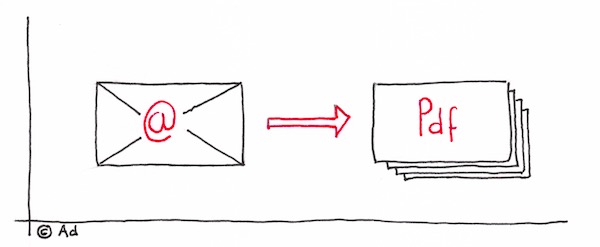
Redenen om e-mail te willen bewaren kunnen zijn:
- projectdocumenttatie
- organisatiegeschiedenis
- casuïstiek
- afspraken/besluiten e-mails
- onderzoek/journalistieke e-mails
- enz.
Je kunt ervoor kiezen deze e-mails te bewaren in eigen formaat binnen het ecosysteem van je e-mailprogramma zoals Outlook of Gmail.
Bij Outlook zitten daar echt serieuze grenzen aan. Als je duizenden e-mails gaat bewaren wordt je systeem traag, breekbaar en wordt het ‘zoek-in-alles’ aanzienlijk trager. Dus dat is geen goed idee.
Bij Gmail kun je wel ongelofelijk veel e-mails bewaren en blijvend snel doorzoeken. Het grote nadeel is wel dat je boert op gepacht land. Google kan zo maar eens besluiten om haar beleid om te gooien en dan kun je in de problemen komen (dat zou niet de eerste keer zijn dat grote groepen mensen hun bestaan hebben gebouwd op een Google-app en deze verdwijnt of radicaal wordt gewijzigd).
Dus is wel veel te zeggen voor de keus om e-mail die je voor langere tijd wilt archiveren om te zetten naar Pdf en daarmee voor langere tijd en in een heel generiek formaat te gaan bewaren.
Hoe doe je dat?
Mijn aanbeveling is om een workflow te maken waarin je een specifieke map maakt die dient voor ‘in Pdf te bewaren e-mail’. Je gebruikt vervolgens een programma dat naar die map kijkt, de nieuwe e-mails herkent, omzet naar Pdf (bijlagen in een mapje bij de betreffende e-mail) en de e-mails netjes organiseert naar jaar-maand-dag-tijd in een map op jouw harde schijf (of op een plek in de cloud als je daar de voorkeur voor hebt).
Eenmaal zo georganiseert heb je er geen omkijken meer naar. De betreffende programma’s maken allemaal gebruik van OCR (optical character recognition) zodat je je e-mail eenvoudig terugvindt op het moment dat je een zoekactie doet in je systeem.
Ik gebruik deze manier al jaren naar volle tevredenheid.
- Alle e-mail waarvan ik bij opbergen heb besloten dat ik die wil bewaren gaat in een archief map en wordt omgezet naar Pdf.
- E-mail tussen nu en een jaar geleden blijft in mijn systeem.
- E-mail die ouder is verwijder is uit deze map (want heb ik ook in Pdf).
Werkt perfect.
Voor mac beveel ik EA3 aan (gebruik ik zelf)
Voor Windows zijn er een paar programma’s (heb ik zelf geen ervaring mee)
emailarchiver
messagesave
Als je eens een keer een workshop wilt over dit onderwerp laat het me weten via de contactpagina.
Andere ervaringen, tips? Zet ze hieronder in de reacties zodat we er allemaal wat aan hebben. Druk ajb hieronder op alle social media knoppen en/of op de rating-sterren als je dit een aardig artikel vind!

Laden...
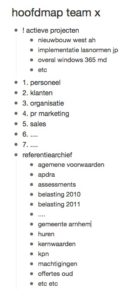 Tijdens mijn 1 op 1 werk in de afgelopen jaren heb ik heel wat mappenstructuren gezien. Nogal vaak getoond met een zucht.
Tijdens mijn 1 op 1 werk in de afgelopen jaren heb ik heel wat mappenstructuren gezien. Nogal vaak getoond met een zucht.
Werkt niet, te ingewikkeld, vervuild enz. Bovendien ook vaak voorzien van de nodige mappen van het karakter troepjes met welluidende namen als diversen; algemeen enz. En ook nog eindeloos klikken voordat je er bent.
Dat kan anders!
In dit artikel een simpele opzet voor een mappenstructuur die zowel voor de vrolijke chaoten , de snelle doeners en de precieze opruimers werkt. En dat is nodig voor het zinnig in de lucht houden van een gedeelde mappenstructuur.
Vooraf nog even de richting waarin OneDrive en Teams/SharePoint zich ontwikkelen (zie Microsoft Teams). In deze veelgebruikte omgevingen is het zo georganiseerd dat alle energie zit in het optimaliseren van zoeken. Als zoeken optimaal is dan is de noodzaak voor ordening in mappen zo goed als verdwenen onder het devies Pile not File (and use Search).
Er is één gulden regel voor alle namen van gedeelde mappen: gebruik alleen maar kleine letters! Dit is de enige naamgeef-regel die iedereen direct snapt en ook direct kan toepassen.
Een goede mappenstructuur bestaat uit drie delen met ieder hun eigen logica.
Deel I: actieve projecten
In dit deel krijgt ieder actief project van enige omvang (doorlooptijd bv langer dan 3 maanden) een eigen map met de titel van het project en liefst ook met de initialen van de eigenaar. Geordend op alfabet.
Deel II: aandachtsvelden en verantwoordelijkheden
In dit deel krijgen alle zaken die vast deel uitmaken van het teamspeelveld een plek. Dit lijkt het meest op wat ik vaak tegen kom.
Inrichting en uiterlijk
Je kiest met elkaar 7 (plus 2, min 2 ) hoofdonderwerpen uit en schrijft deze uit op een papier. Denk goed na met elkaar over een logische volgorde. Geef iedere map een nummer zodat er een hiërarchische structuur ontstaat van 7 mappen.
1. personeel
2. klanten
enz
Achter iedere hoofdmap komen ‘geneste’ submappen maar weer steeds niet meer dan 7.
Deel III: referentiearchief van alle zaken die niet meer levend zijn maar wel de moeite waard zijn om te bewaren
Inrichting en uiterlijk
In dit grote archief komen mappen van afgeronde projecten uit deel I of niet meer actuele onderwerpen of jaararchieven van mappen uit deel II. De ordening hier is simpelweg plat alfabetisch. Je ziet dus allerlei zaken onder elkaar staan in deze map. De enige truc hier is om even na te denken over een goed ‘lemma’: een naam waarop je de map eenvoudig terug gaat vinden. Omdat je de mappen gewoon alfabetisch laat staan kun je met het intypen van een eerste letters direct de goede map vinden. Ongeacht hoe lang de lijst is. Hier geldt het digitale adagium: Pile not File.
Hoofdmap maken en direct klikbaar houden
Deze drie delen komen bij elkaar in een hoofdmap. Dus in de meest archetypische vorm 1+7+1 mappen. De hoofdmap zoek je op in de verkenner. Daarna doe je een rechtermuisklik en klik je op ‘Vastmaken aan snelle toegang’. Deze map is nu altijd direct zichtbaar als je de verkenner opent. Je kunt uiteraard ook nog de verkenner of zelfs de map zelf vastzetten als een tegeltje bij ‘Start (rechtermuisklik als je de verkenner of de map open hebt).
Hieronder een afbeelding van een complete mappenstructuur. Ingewikkelder is het niet.
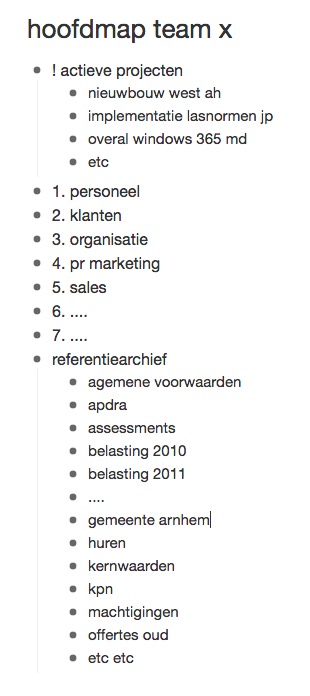
Als je eens een keer een workshop wilt over dit onderwerp laat het me weten via de contactpagina.
Andere ervaringen, tips? Zet ze hieronder in de reacties zodat we er allemaal wat aan hebben.

Laden...
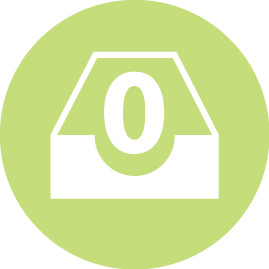 Inbox Zero is een simpele en elegante e-mail methodiek die zorgt dat jouw Postvak In minimaal eenmaal per dag leeg is.
Inbox Zero is een simpele en elegante e-mail methodiek die zorgt dat jouw Postvak In minimaal eenmaal per dag leeg is.
De combi tussen onze methodiek en jouw voorkeuren maakt je tot een Inbox Zero Hero die nooit meer de basale stress heeft die wordt veroorzaakt door het gevoel dat er nog ergens ‘tikkende tijdbommen’, ‘monsters’ en belangrijke ‘wacht-ik-op’ e-mails verstopt in zitten in jouw e-mailmoeras.
Rust, overzicht & grip in plaats van ‘ik doe maar wat’.
Inbox Zero is een tool uit de gereedschapskist van Personal Lean. Onder het kopje ‘Free Stuff’ kun je een twee delen van het Handboek Personal Lean downloaden. In deel I staat een basale handleiding voor Inbox Zero.
De twee problemen van e-mail opgelost
E-mail is stiekum van middel naar doel verschoven.
We staan te vaak in een reactieve modus als het over e-mail gaat. We zijn er druk mee, er komt nooit een eind aan, het kost veel te veel tijd. Kortom we kunnen, als we niet oppassen, ons zelf zo maar zuchtend terugvinden als medewerker in de e-mail-verwerkende industrie. En dat was toch echt niet de reden waarom je op deze planeet rondloopt.
Er is helemaal geen methodiek.
Veel van ons hebben helemaal geen methodiek, proces of strategie als het over e-mail gaat. We doen maar wat. We zijn ooit achter een PC terecht gekomen waar iemand ons heeft gewezen waar het icoontje voor het e-mail-programma zit (meestal Outlook). Vanaf dat moment is de hele wereld er vanuit gegaan dat we meedoen met het grote, uitdijende, en vaak ook clunky, rommelige, tijdverslindende e-mail-spel. Met alle gevolgen van dien.
De methodiek Inbox Zero in vogelvlucht
Postvak In krijgt een eigen en zeer specifieke functie: verzamelen
Je Postvak IN is een brievenbus voor elektronisch vervaardigde communicatie-zaken: een postbus dus. In je Postvak IN wordt alle nieuwe, verse ongelezen e-mail verzameld. En dat is tegelijk de enige functie van Postvak IN. Verzamelplek als voorportaal van je leven en werk.
Bekijken is besluiten
Een e-mail bekijken leidt automatisch tot het nemen van een besluit over de betekenis van de e-mail. De betekenis van de e-mail bepaalt de actie waarbij de varianten zijn:
- ik moet iets doen en dat kan direct nu
- ik moet iets doen maar niet nu
- iemand anders moet iets doen
- ik neem een procedureel besluit: ik bekijk deze e-mail later als ik meer info heb
- ik wil deze e-mail terug kunnen vinden en er zit nu geen actie aan
- ik wil er helemaal niets mee en ook niet bewaren
Vier mapjes is alles wat we gebruiken
- Mapje ‘actiemail‘ voor alle e-mail waar je zelf iets gaat doen maar niet nu direct
- Mapje ‘wachten op‘ als waterdichte administratie van alle e-mail waar je nog een antwoord op wilt krijgen
- Mapje ‘parkeren‘ voor alle e-mail die je in de gaten wilt houden tot dat je er een besluit over neemt
- Mapje ‘archief‘ voor alle e-mails waar geen actie aan verbonden is en die je terug wilt kunnen vinden
Dat is het het. Niet meer.
Verder passen we de volgende zaken aan:
- Leesvenster uit waar dat maar kan (in ieder geval in Postvak IN)
- Piep, bliep & knor uit
- We optimaliseren de zoekfunctie
- We zetten tellers op de mapjes
- We gebruiken sneltoetsen
De norm is vervolgens simpel: minimaal een keer per dag is Postvak In leeg (zero).
Er zijn nog een aantal aanvullende inzichten die je gaan helpen om met Inbox Zero je e-mail goed te verwerken en beheren die volgen hieronder.
Drie typen van e-mail beheer
Er zijn globaal drie stijlen om e-mail te verwerken. Wil je weten welke werkstijl jij van nature hebt? Doe dan deze korte (gratis) test en je krijgt de eerste twee delen van het Handboek Personal ook toegestuurd. In het eerste deel staan alle tips en trucs voor Inbox Zero -direct toepasbaar -.
1. De visionaire/creatieve-stijl
De visionair verzint regelmatig de mooiste systemen waarvan het meeste in de hitte van de strijd van alle dag snel slijten. Het resultaat van deze stijl is een hybride systematiek met een heleboel mapjes, een beetje werken met taken, sommige zaken die geautomatiseerd zijn en toch ook een heleboel e-mails in Postvak In.
2. De operator-stijl
De operator ziet Outlook als een noodzakelijk kwaad en denkt er liefst zo min mogelijk over na. Alles blijft in Postvak In staan, wordt weer ongelezen gezet of maximaal voorzien van kleur of vlag. E-mail mag ten slotte geen tijd kosten. Het gaat om de dingen voor elkaar te krijgen waar e-mail de drager van is.
3. De processor-stijl
De processor heeft plezier in een goed functionerend e-mailproces. Hij/zij verdiept zich in de mogelijkheden van b.v. Outlook, weet de snelle-toegang-werkbalk te vinden, maakt volop gebruik van snelle stappen en regels en waarschuwingen en kan genieten van een smooth draaiend e-mail proces.
Inbox Zero zoals hier beschreven levert alle drie de stijlen een prachtige uitgangspunt. De visionaire stijl heeft een goed werkende basis. De operator kan veel sneller uit de e-mail want alles is lean en klopt. De processor kan checken met zijn systeem en her en der slingers en ballonnen ophangen of weghalen.
Inbox Zero en Lean Office
Inbox Zero is een van de tools in de gereedschapskist Lean Office. Door Inbox Zero te gebruiken hebben we een proces waarmee je de 7 verspillingen uit e-mail haalt.
- Overproductie: te veel, te vroeg en te vaak e-mailen, cc-en
- Transport: heen en weren van e-mail (re:re:re: enz)
- Opslag: overvolle inboxen waardoor er overal zaken stagneren
- Wachten: geen administratie van uitstaande vragen
- Complexiteit: proberen om complexe zaken via de e-mail communicatie op te lossen
- Herwerk: nog een keer starten van draadjes omdat ze plat zijn gevallen
- Overbodige beweging: zoeken van e-mail
Wanneer e-mailen en wanneer bellen
Er zijn grofweg 5 manieren om met elkaar te communiceren. Nummer 1 is de meest complete manier en nummer 5 is de meest incomplete manier. Allemaal fantastisch indien niet misbruikt. Daar komen ze:
- Live met elkaar spreken (synchroon + compleet)
Je hoort niet alleen een stem maar krijgt ook alle non verbale nuances mee. Je hoort niet alleen de inhoud (wat wordt gezegd) met beleeft ook de rest (wat wordt bedoeld). Live heeft de voorkeur bij alles wat ook maar even complex en/of dringend is.
- Teams, Skype/Google-meet/FaceTime etc. (synchroon + half compleet)
Heeft als grote voordeel dat je niet fysiek naar elkaar toe hoeft en scheelt dus verplaatstijd. Je levert er wel iets mee in maar blijft toch redelijk dicht bij live-ontmoeten, zeker als je elkaar regelmatig live ziet.
N.b. Als je skype zonder video gebruikt dan geldt dit bovenstaand niet.
- Bellen (synchroon + kwart compleet)
Bellen is snel en als zaken niet heel complex zijn werkt het fantastisch. Het vraagt geen voorbereidingstijd.
Je hoort alle nuances van de menselijke stem maar mist wel alle non-verbale communicatie.
- Chat zoals Teams, sms, WhatsApp, Slack, Yammer etc. (a-synchroon en super snel)
Werkt heel snel voor eenduidige afstemmingsdingetjes. Kan zelfs met clubs zodat iedereen op de hoogte blijft zonder direct te hoeven reageren.
- E-mailen (a-syncroon en plat)
Uitstekend voor niet complexe en niet dringende zaken. Mits je werkt met Inbox Zero is e-mail een heel goed en betrouwbaar communicatiemiddel.
Het e-mail kwadrant
Ik ga uit van twee dimensies die weergegeven worden in een matrix: dringend en complex.In deze matrix ontstaan derhalve 4 kwadranten:
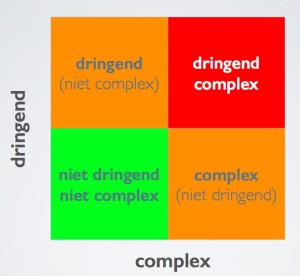
Q 1 = niet dringend, niet complex
Q 2 = dringend, niet complex
Q 3 = niet dringend, wel complex
Q 4 = dringend én complex
Q2.
Wanneer er veel tijdsdruk is (dringend niet complex) kun je beter geen e-mail gebruiken (je gaat 112 tenslotte ook niet e-mailen), de kans dat iemand spontaan snel reageert is niet groot en niet zeker. In gevallen van grote urgentie is bellen of langsgaan een veel betere optie. Zeker omdat er in de meeste organisaties geen enkele afspraak is over de maximale, uiterste reactietermijn.
Q3.
Wanneer een item zeer complex (en niet dringend) is dan is, behoudens in het geval van juridische of andere onderhandelingen waar het aankomt op zeer precieze formuleringen, e-mail geen goed medium. Probeer maar eens je vraag te stellen aan een helpdesk die alleen per email te bereiken is. In de meeste gevallen wordt jouw vraag niet begrepen en kost het een aantal keren heen en weren voordat je het gewenste antwoord hebt. Met een kort belletje was het antwoord vermoedelijk veel sneller gegeven.
Q4.
Wanneer een item dringend én complex is, dan is email uiteraard een totaal ongeschikt communicatiemiddel (behalve soms als begeleidend verschijnsel van andersoortige communicatie).
Q1:
Niet dringend en niet complex: dit is het eigenlijke domein van email. Voor zaken die niet dringend en niet complex zijn, is email mits gehanteerd in de Inbox Zero methodiek een uitstekende optie.
Software gebruiken die je helpt bij Inbox Zero?
Pas op! Er is veel software op de markt of zelfs ingebouwd die je belooft te zullen helpen bij het bereiken van Inbox Zero. Het is maar zeer de vraag of die je gaat helpen (zorg dat je eerst met het handje kunt zagen voor je een elektrische koopt!). Uiteindelijk is het allemaal post voor jou en jij bent dan ook de enige die betekenis toe kan kennen aan een e-mail en daarmee ook de enige die kan bepalen wat de juiste plek en tijd is voor deze e-mail.
Software of ingebouwde hulpmiddel en filters die je helpen ordenen kunnen zinvol zijn. Software die pretendeert voor jou te besluiten zou ik mijden. Deze software is in een vele gevallen een kunstmatige oplossing voor een ander probleem.
Zorg dat je je systeem onderhoudt, e-mail krijgt die betekenis voor je heeft. Organiseer deze op basis van die betekenis en houd je systeem zo simpel als maar enigszins mogelijk is.
Samenvattend: E-mail is een betrouwbaar en handig communicatiemiddel maar heeft nogal wat beperkingen en gebruiksaanwijzingen wil je het de baas blijven en niet verzanden in de reactieve e-mail-verwerkende industrie. Inbox Zero is de koninklijke weg om een goed proces in te richten dat het fundament vormt voor een productieve, elegante en slimme manier van e-mail verwerken en beheren.
De kroniek van Inbox Zero
Inbox Zero is een begrip en een idee van Merlin Mann. In 2007 heeft Mann een presentatie voor de medewerkers van Google gehouden met als strekking: ‘e-mail is een monster en jullie kunnen maar beter zorgen dat je er goede methodiek voor ontwikkelt anders vreet het jullie op’. Hij gaf een eerste denkrichting voor een dergelijke methodiek aan door voor te stellen dat Postvak In een nieuwe functie zou krijgen. Mann heeft ooit het plan gehad om deze methodiek uit te werken in een boek. Verder dan een paar artikelen is het nooit gekomen.

Laden...
 Als er een diploma emailen zou bestaan dan zouden deze 5 vakken op het curruculum staan:
Als er een diploma emailen zou bestaan dan zouden deze 5 vakken op het curruculum staan:
1. Blindtypen
2. Zoeken (en vinden)
3. Gebruik van sneltoetsen ipv de muis
4. Regels (filters & waarschuwingen) gebruiken
5. Text-expanding
De 5e discipline in dit rijtje gaat over het hergebruiken door uitvouwen van vooraf bepaalde zinnen of stukken tekst middels het typen van een unieke code.
Hierna dus een mini-cursus textexpanding.
De unieke code heet een snippet.
De uitvouwtekst is de text
Het uitvouwen heet expanding
Dus: ik typ xdb en er komt automatisch ’s-Hertogenbosch te staan. En dat is handig want het is een rotwoord om te typen en omdat ik in ’s-Hertogenbosch woonde moest ik het nog al eens typen.
Iedereen heeft van die repeterende zaken waarvan het eigelijk zonde is dat je steeds weer moet typen.
Hoor graag van je. (snippet b.v.: hgj)
Kun je kijken of de agenda zo verstuurd kan worden? (kjka)
Mw. Mr. J.G.W. Van den Bogaarde – van Tongeren (mwbt)
Het is wel slim een snippet te kiezen die je nooit zomaar als lettercombi gaat gebruiken.
Hoe doe je dat?
Als je invloed hebt op je software gebruik je Textexpander voor de Mac of PhraseExpress voor Windows. Het voordeel van deze programma’s is dat ze hun truc ook uitvoeren op andere plekken als in de mail.
Als je (en dat zullen de meesten zijn) geen invloed hebt op de software gebruik dan kun je de autocorrectie-tabel gebruiken zoals die voorkomt in alle emailprogramma’s
Outlook:
Ga naar: Bestand/opties/email/spelling&autocorrectie/autocorrectietabel.
Zet in de linker kolom je snippet en in de rechter je text.
Terug naar een lege mail en testen maar.
Of selecteer de tekst die vaker wilt gebruiken uit de e-mail die je wilt gaan verzenden. In je e-mail iconen-balk kies voor ‘invoegen’ en zoek op het lint naar ‘snelonderdelen’. Sla jouw stukje tekst op als ‘autotekst’ en je hebt deze voortaan op deze plek beschikbaar in alle verse e-mail die je schrijft.
Of kopieer een handtekening en breidt de tekst van de handtekening uit met de tekst die je wederkerend nodig hebt en noem deze handtekening b.v. ‘uitnodiging functioneringsgesprek’. Door voor deze handtekening te kiezen heb je direct een hele complete e-mail geschreven.
Of gebruik sjablonen of snelonderdelen in Outlook
Heb je eenmaal de smaak te pakken dan kun je je uitleven. En hier kan geen enkele blindtype-kampioen tegenop!
Ik hoor graag of je textexpanding gebruikt en hoe je dit gebruikt. Deel je ervaring ajb hieronder in de reacties.

Laden...
 Inbox Zero is een feit als je Postvak In alleen ongelezen e-mail bevat en het aantal zich tussen 0 en 1 scherm bevindt. Je ziet dan in ieder geval wit aan de onderkant van je scherm en dat is het criterium voor een Postvak In dat in control is. Hieronder 16 gewoontes die voorkomen dat je Inbox Zero haalt.
Inbox Zero is een feit als je Postvak In alleen ongelezen e-mail bevat en het aantal zich tussen 0 en 1 scherm bevindt. Je ziet dan in ieder geval wit aan de onderkant van je scherm en dat is het criterium voor een Postvak In dat in control is. Hieronder 16 gewoontes die voorkomen dat je Inbox Zero haalt.
1. Kijken en niks doen
Hoe vaak open je je ‘Postvak In’ om er alleen even doorheen te scrollen maar doe je feitelijk niets? Als je ‘Postvak In’ opent: Doe iets! Ruim op, archiveer, maak taken aan, maak ‘wachten-op’s’ enz.
2. E-mails weer ongelezen zetten
Nooit doen! Het is alsof je de brief weer in de envelop stopt, dicht plakt en weer in eigen brievenbus stopt. Dus als er een actie aan vast zit: zet hem in een actie-mail-folder of maak een taak of agenda-item aan.
3. Geen ritme of systeem
De snelheid waarmee je je emails kunt verwerken hangt net als alles in de wereld af van goede gewoontes en routines. Wanneer je geen vaste tijd hebt om mail te verwerken, wanneer je geen slim systeem hebt áls je eenmaal je e-mail gaat verwerken dan ben je de sjaak. De hele dag kost de inbox je energie en wordt zeker nooit zero.
4. Gegarandeerd kansloze missie kiezen
Als je jezelf tot doel stelt ‘zo veel mogelijk’ mails te verwerken dan heb je geen duidelijk doel en ga je het dus ook niet halen. Twee keer per dag je Postvak In helemaal zero is een heel helder doel waar je heel snel aan verslaafd zult raken (komt in je comfortzone net als tandenpoetsen en douchen).
5. Lange e-mails schrijven
Mensen lezen geen e-mails. Ze scannen ze zo’n beetje. Dus maak je je e-mails heel goed leesbaar door ze kort te houden, veel te werken met opsommingstekens, duidelijk te zijn in wat je wilt enz. Als gevolg krijg je minder en kortere e-mails retour.
6. Emotionele emails schrijven
Geen bozigheid, feedback, ironie/vage leut en andere mogelijk emotionele zaken per e-mail doen. E-mail is er niet geschikt voor. Wel doen leidt op zijn best tot verwarring, maar genereert meestal veel onnutte en risicovolle heen-en-weers. Zit je wat dwars: bel of ga langs. Niet e-mailen.
7. Complexe of dringende zaken per e-mail af willen handelen
Complexe zaken komen nooit goed uit de verf in e-mail. Probeer je probleem maar eens uit te leggen aan een helpdesk die alleen maar per e-mail te bereiken is. De kans dat je direct begrepen wordt is nihil. Je verzucht al snel dat bellen veel sneller zou zijn. En dat is ook zo!
Voor dringende zaken geldt iets dergelijks. Alleen is de follow up dan vaak ook telefoon (‘heb je mijn mail van een half uur geleden al gelezen’).
8 RE:RE:RE:RE
Als een e-mail vaker dan 3 keer heen en weer gaat is het voor het onderwerp geen goed medium: bellen of face-tot-face dus.
9 Reply All en CC te pas en te onpas gebruiken
Pas op wanneer je dit inzet. Het zou maar zo eens kunnen zijn dat mensen die in RA of CC staan zich met de conversatie gaan bemoeien met als gevolg dat je weer meer e-mail krijgt en dus je Postvak In helemaal nooit meer zero krijgt.
10 Onbegrijpelijke wartaal digitaal rondsturen
Als je een e-mail schrijft: wees duidelijk. Wees specifiek. Lees je e-mail voor je hem verstuurt nog een keer door. Zet hem even weg als concept en review de e-mail nog een keer. Heldere e-mails leiden tot veel minder vraag en weer uitleg e-mails.
11. Steeds weer dezelfde teksten typen
Als je in de situatie bent dat je vaker alinea’s aan het herhalen bent in e-mails: verzin een list. Maak een mini-datbase van herhalende zinnen (b.v. in een nooit te verwijderen conceptmail) of gebruik Textexpander, Active Words of Fingertips.
12 Nooit ‘unsubscribe’ gebruiken
Meld je af voor nieuwsbrieven en reclame die je helemaal niet wilt hebben. Als je het niet doet heb je een herhaling van (irritante) corvee-zetten.
13 Zelf veel e-mails sturen
De wet is nu eenmaal: hoe meer je zend hoe meer je ontvangt. Derhalve is de snelste interventie om de Postvak In zero te krijgen simpelweg minder e-mail te sturen.
14 Muizen
Muizen en slepen kost tijd en is niet precies. Leer jezelf de basissneltoetsen aan die horen bij jouw programma en merk hoe elegant dat gaat.
15 Niet blind kunnen typen
Als e-mailen een basiscommunicatiemiddel voor je is leer jezelf dan blindtypen. Het grootste oponthoud is er na een minuut achter komen dat er chinees in hoofdletters op je scherm staat in plaats van de briljante alinea waarvan jij dacht dat je die aan het typen was.
16 In het wilde weg zoeken in Outlook
Outlook staat default op zoeken in de folder waar je in aan het werken bent. En dat is natuurlijk bijzonder onhandig. Ga naar Bestand/Opties/Zoeken en vink zoek ‘in alle mappen + verwijderde items’ aan en klik op ‘ok’. Alle andere programma zoeken in alles zoals het hoort.
Ken je nog meer slechte gewoontes? Zet ze dan hieronder in de comments. WANT IK SPAAR ZE!!

Laden...